مراجعة Gyazo: التعاقد مع Image Ninja من أجل لقطات الشاشة الخاصة بك
على الرغم من زيادة الطلب على تسجيل الشاشة في السنوات الأخيرة، فمن الصعب العثور على برامج ليست سهلة الاستخدام فحسب، بل شاملة أيضًا لتلبية جميع متطلباتك. إذا شاركت هذا الارتباك، فأنت محظوظ. يعمل Gyazo على تبسيط وتسريع تسجيل الشاشة ولقطات الشاشة لجميع المستخدمين. في هذه المراجعة، سنلقي نظرة على أسعار Gyazo والميزات الرئيسية والبدائل. سنوضح أيضًا كيفية الاستخدام جيازو ملحق Chrome في متصفحك.
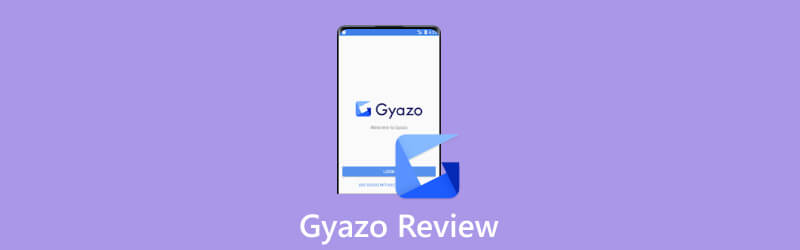
- قائمة الدليل
- الجزء 1. ما هو جيازو؟
- الجزء 2. ميزات Gyazo التي يجب عليك استخدامها
- الجزء 3. كيفية استخدام ملحق Gyazo Chrome؟
- الجزء 4. بديل لجيازو
- الجزء 5. الأسئلة الشائعة حول جيازو
الجزء 1. ما هو جيازو؟
Gyazo هو برنامج يعمل على تبسيط تبادل تسجيلات الشاشة ولقطات الشاشة. وهي مصممة لتسريع عملية الاتصال وردود الفعل. باستخدام Gyazo، يمكنك بسهولة تسجيل سطح المكتب وتحريره ومشاركته. بمجرد التثبيت، تسمح لك البرامج الثلاثة المنفصلة - Gyazo وGyazo Video وGyazo Replay - بالتقاط الصور ومقاطع الفيديو وممارسة اللعب، على التوالي. لذلك، يمكنك استخدامه للعمل أو الترفيه أو المهام الشخصية. إذا كنت مهتمًا بهذه الميزات، فيمكنك تنزيل Gyazo بسهولة على جهاز الكمبيوتر أو المتصفح أو الجهاز المحمول الخاص بك.
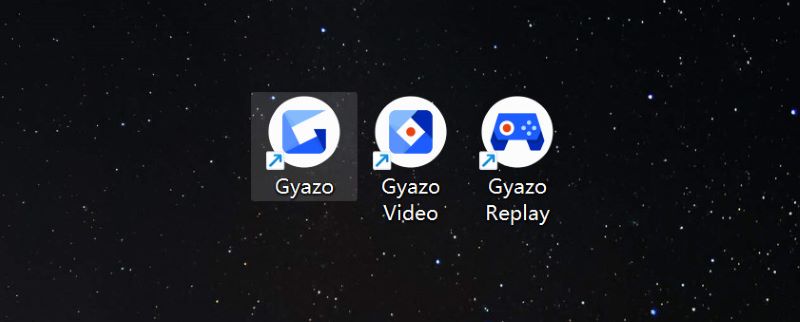
جيازو ضد جيازو برو ضد فرق جيازو
| جيازو | جيازو برو | فرق جيازو | |
|---|---|---|---|
| سعر | $0 | $5.99/الشهر | $50/شهر |
| تجربة مجانية لمدة 30 يوم | ما يصل إلى 5 أشخاص | ||
| لقطات يمكن الوصول إليها | 10 | غير محدود | غير محدود |
| مجموعات مخصصة | 4 | غير محدود | غير محدود |
| مدة الفيديو القصوى/ثانية | 7 | 60 | 60 |
| مدة إعادة التشغيل القصوى/ثانية | 7 | 30 | 30 |
الجزء 2. ميزات Gyazo التي يجب عليك استخدامها
اختصار جيازو
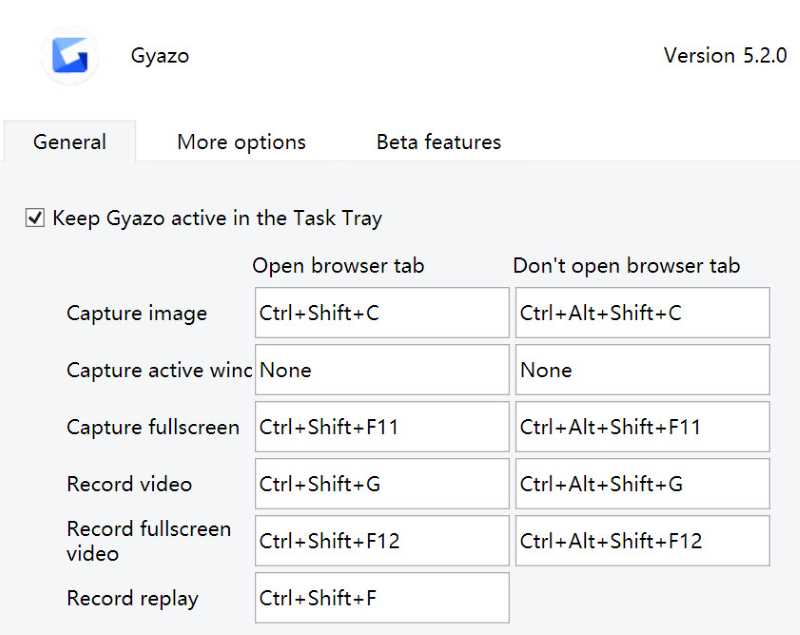
مثل برامج تسجيل الشاشة الأخرى، يتيح Gyazo للمستخدمين اختيار المنطقة المسجلة تلقائيًا. الجانب المثير للإعجاب هو أن جميع العمليات تتم من خلال الاختصارات. يمكنك ضبط الاختصارات في عام القسم على إعدادات واجهه المستخدم. كما هو موضح في الصور أعلاه، يمكنك التقاط أو تسجيل صورة أو نافذة نشطة أو ملء الشاشة. ليس عليك التنقل بين أزرار متعددة؛ ما عليك سوى استخدام الاختصارات المخصصة. هذه ميزة رائعة للأشخاص الذين يجيدون استخدام لوحة المفاتيح. إذا لم تكن على دراية بمفاتيح التشغيل السريع، فلا تقلق؛ يمكن تعلم مفاتيح التشغيل السريع الافتراضية لـ Gyazo بسرعة باستخدامها.
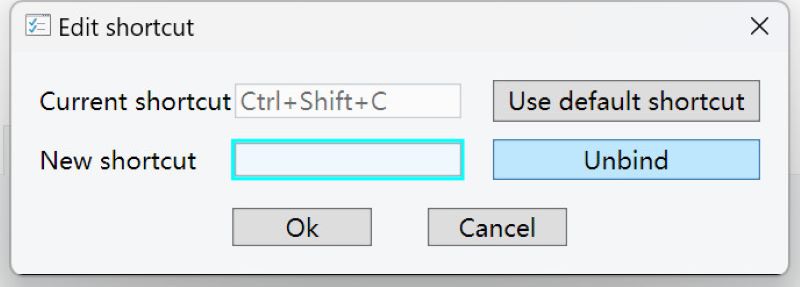
جيازو تحرير ومشاركة
باستخدام Gyazo، يمكنك تحرير ومشاركة لقطات الشاشة ومقاطع الفيديو الخاصة بك مباشرة بعد الانتهاء من الالتقاط. دعونا نستخدم تحرير لقطة الشاشة كمثال.
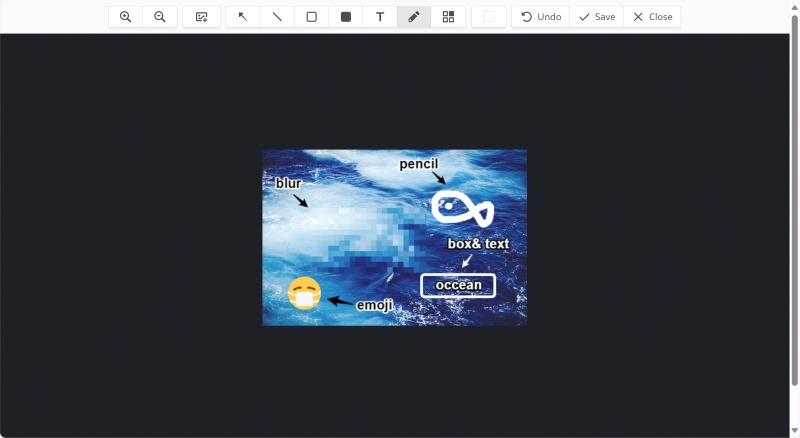
بمجرد التقاط لقطة شاشة باستخدام Gyazo، سيتم فتح صفحة ويب تلقائيًا وإرشادك خلال الخطوات التالية. يمكنك إضافة أسهم ومربعات ونصوص وملصقات من خلال النقر على الأزرار الموجودة في شريط الأدوات العلوي. يتيح لك ذلك تدوين بعض الأفكار أو التعليقات المهمة. يمكنك أيضًا طمس جزء من الصورة لإزالة معلومات غير مهمة أو لحماية خصوصيتك. لقد جربنا بعض ميزات التحرير على الصورة المعروضة حتى تتمكن من رؤية التأثير.
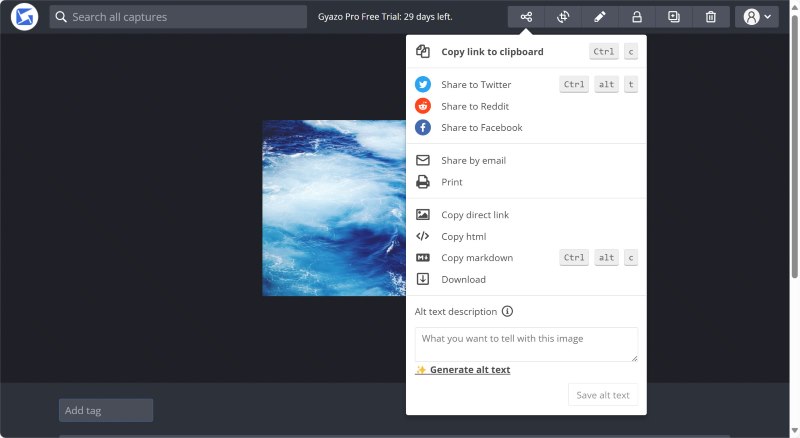
بعد تحرير لقطة الشاشة، يمكنك حفظها والعودة إلى الصفحة السابقة. انقر يشارك لترى كيف تريد مشاركتها مع الزملاء أو الأصدقاء. يمكنك المشاركة باستخدام وسائل التواصل الاجتماعي الشهيرة مثل تويتر وفيسبوك. وفي الوقت نفسه، يمكنك نسخ رابط أو HTML إلى الحافظة ولصقه في أي مربع دردشة.
البيانات الوصفية لصورة جيازو
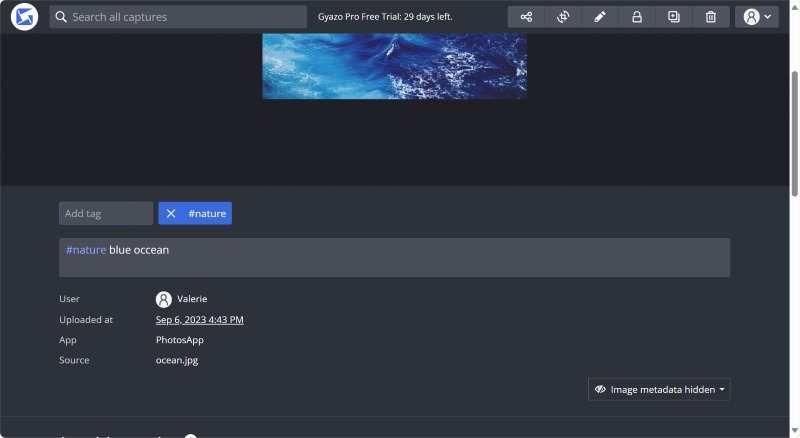
واحدة من أقوى ميزات Gyazo هي صورة البيانات الوصفية، والذي يسمح للمستخدمين بتسمية الصور ومقاطع الفيديو وفرزها بكفاءة. يمكنك رؤية وصف الصورة من خلال التمرير لأسفل في صفحة التحرير. يتيح Gyazo للمستخدمين إضافة العلامات والأوصاف وتغيير اسم المصدر مرة واحدة. بهذه الطريقة، إذا كنت تعمل مع عدد كبير من الصور أو مقاطع الفيديو، فيمكنك استخدام العلامة للعثور على ما تبحث عنه. إنه يوفر الوقت ويحافظ على ألبوماتك نظيفة ومرتبة.
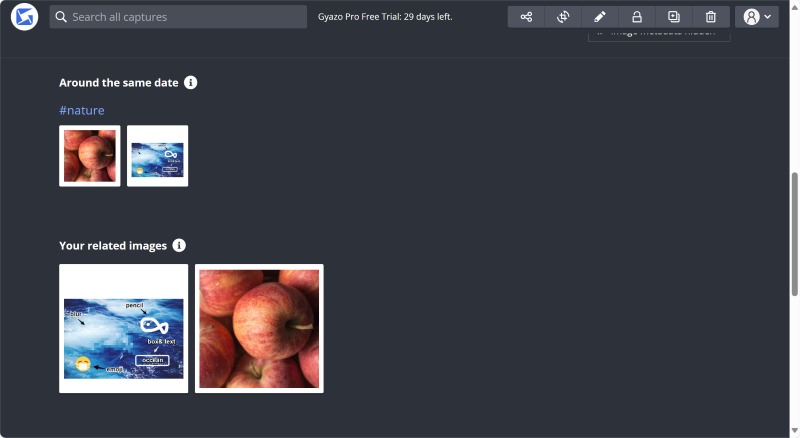
علاوة على ذلك، يوصي النظام تلقائيًا بالصور أو مقاطع الفيديو المرتبطة بما تقوم بتحريره. فهو يحددهم حسب تاريخ التقاطهم أو العلامة التي أضفتها. سيؤدي هذا بالتأكيد إلى تسريع عملك. على سبيل المثال، إذا كنت تريد إنشاء فيديو حول رحلة معينة، فسيقوم Gyazo تلقائيًا بعرض جميع الصور ومقاطع الفيديو الملتقطة في ذلك المكان. إن قضاء بعض الوقت في وضع علامات على الصور ومقاطع الفيديو الخاصة بك سيجعل عملك أسهل لاحقًا.
مجموعة جيازو
بدلاً من وضع العلامات والبيانات الوصفية، تقدم Gyazo لمستخدميها مجموعة لتخزين أعمالهم بطريقة نظيفة ومنظمة.
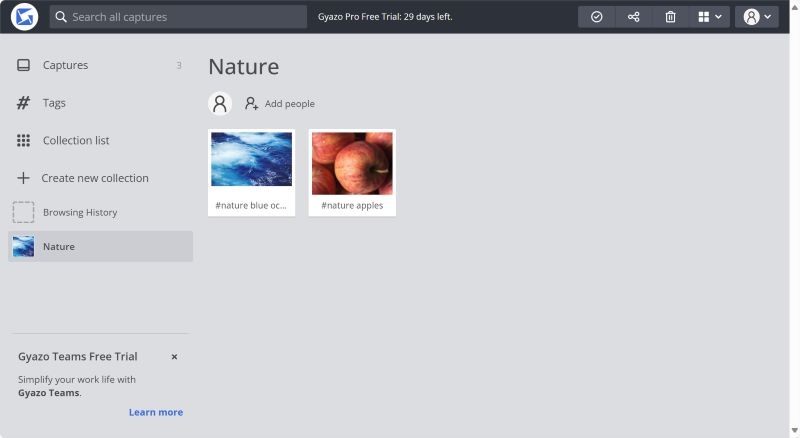
يمكنك تحديد الصور أو مقاطع الفيديو من يلتقط وإضافتها إلى مجموعة. إذا قمت بشراء Gyazo Pro أو Gyazo Teams، فيمكنك الحصول على عدد غير محدود من المجموعات المخصصة. يمكنك إنشاء مجموعة جديدة في أي وقت ومراجعتها في قائمة المجموعة. يتيح لك ذلك فرز الصورة إلى علامات ومجموعات مختلفة. على سبيل المثال، يمكن وضع علامة على صورة تفاحة طبيعة ووضعها في فاكهة مجموعة. مع Gyazo، لن تضطر إلى نسخ الصور ولصقها في المجلدات الموجودة لديك بشكل متكرر.
الجزء 3. كيفية استخدام ملحق Gyazo Chrome؟
انتقل إلى Chrome Web Store وقم بتنزيل Gyazo Chrome Extension.
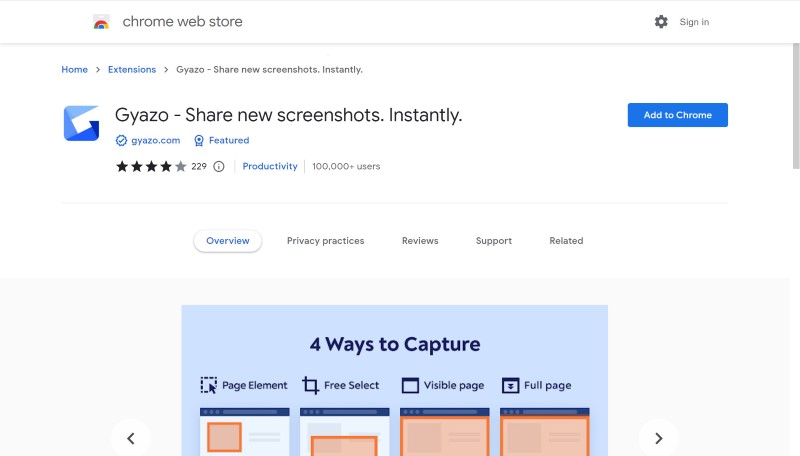
في ملحقات Chrome، انقر فوق Gyazo. ثم اضغط المزيد من الإجراءات إلى يمين دبوس. يختار يأسر واختر المنطقة التي تريد التقاط لقطات شاشة لها.
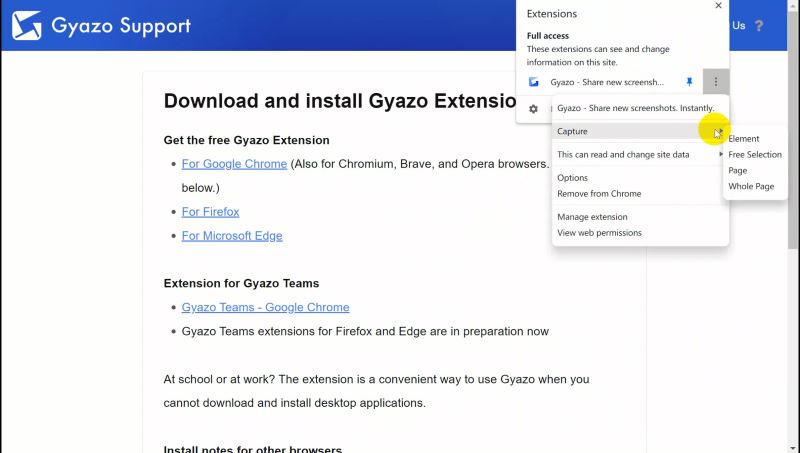
الجزء 4. البديل لـ Gyazo: مسجل الشاشة ArkThinker
على الرغم من أن الميزات الرئيسية لـ Gyazo سهلة الاستخدام، إلا أنها لا تلبي متطلبات تجربة المستخدم. بينما يمكن للمستخدمين التقاط لقطات الشاشة ومقاطع الفيديو وتنظيمها بسهولة، فإن Gyazo لا يلبي احتياجات المستخدمين الأساسية الأخرى في العمل، مثل جدولة والتقاط شاشات iPhone وAndroid. ArkThinker مسجل الشاشة هو الحل لسد هذه الفجوة.
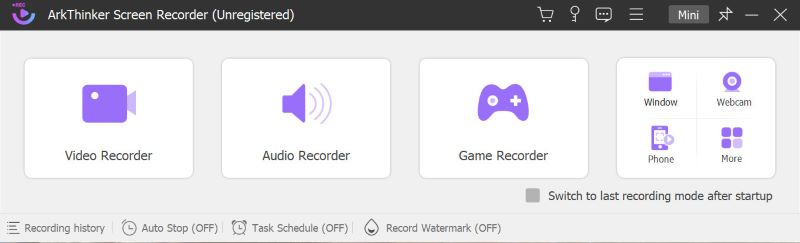
يعد ArkThinker Screen Recorder أداة رائعة لالتقاط مقاطع فيديو وصوت عالية الجودة. ويقدم مجموعة متنوعة من الخيارات، بما في ذلك التقاط الشاشة وتسجيل الصوت. يمكن للمستخدمين البث المباشر بسهولة إلى منصات الوسائط الاجتماعية باستخدام هذا البرنامج. بالإضافة إلى وظائف التسجيل، يوفر مسجل الشاشة ArkThinker تجربة مستخدم أكثر مرونة. ومن المثير للإعجاب أنه يتيح التسجيل المجدول أو البث المباشر قبل الاجتماعات أو اللعب. هذا مناسب لكل من العاملين في المكاتب ومشغلي الألعاب على حدٍ سواء. على سبيل المثال، إذا كان لديك اجتماع حيوي غدًا في الساعة 9 صباحًا، فيمكنك ضبط وقت البدء والمدة بما يناسبك. حتى لو فاتك الاجتماع عبر الإنترنت، يمكنك مراجعة المعلومات والإشعارات المهمة في أي وقت.
علاوة على ذلك، يوفر مسجل الشاشة ArkThinker العديد من الميزات الأخرى مثل تحرير لقطات الشاشة وتقطيع الفيديو المسجل. مباشرة بعد التسجيل، يمكنك تحرير عملك على الفور بدلاً من فتح برنامج منفصل. أثناء تحرير الفيلم، يمكنك ذلك قم بقص الأجزاء غير المرغوب فيها وأعد ترتيب الفيديو. وفي الوقت نفسه، يمكنك تجميع تسجيلات الفيديو والصوت أو تلك المخزنة على ملفاتك المحلية. من الملائم أن يكون لديك برنامج تسجيل وتحرير الكل في واحد.
الجزء 5. الأسئلة الشائعة حول جيازو
هل جيازو آمن للاستخدام؟
نعم. Gyazo ملتزم بحماية خصوصيتك وأمن معلوماتك الشخصية. يستخدم البرنامج تدابير أمنية عالية المستوى لتخزين بياناتك في Google Cloud.
كيفية عمل صورة GIF باستخدام Gyazo؟
يمكنك استخدام Gyazo Video لتسجيل الفيديو المطلوب ثم اختيار نسخه أو تنزيله بتنسيق GIF. إذا واجهت أي مشاكل، فلا تتردد في طلب المشورة على موقع Gyazo.
هل هناك أي تطبيقات مثل Gyazo؟
نعم. كما قدمنا في المراجعة، يعد ArkThinker Screen Recorder بديلاً جيدًا لـ Gyazo. فهو لا يمكّنك من الالتقاط أو التسجيل فحسب، بل يمكّنك أيضًا من البث المباشر على المنصات الاجتماعية.
خاتمة
بعد أخذ كل الأمور بعين الاعتبار، يعد Gyazo خيارًا ممتازًا إذا كنت بحاجة إلى برنامج لجعل عملك أكثر كفاءة. تسلط هذه المراجعة الضوء على العديد من الميزات التي تتيح لك التقاط الصور ومقاطع الفيديو وتحريرها، مثل الاختصار والبيانات الوصفية للصورة. إذا كنت تريد أن تكون أكثر تنظيمًا في العمل وجدولة تسجيلاتك، فيمكنك تجربة ArkThinker Screen Recorder. بغض النظر عن اختيارك، فلن تندم عليه.
ما رأيك في هذا المنصب؟ انقر لتقييم هذه المشاركة.
ممتاز
تقييم: 4.9 / 5 (على أساس 207 الأصوات)
ابحث عن المزيد من الحلول
كيفية التقاط لقطة شاشة على هاتفك وجهازك اللوحي الذي يعمل بنظام Android برنامج تعليمي شامل حول التقاط لقطات الشاشة على جهاز كمبيوتر يعمل بنظام Windows برنامج تعليمي ملموس لالتقاط لقطة شاشة على MacBook Pro/Air أو iMac التفاصيل والبديل لمراجعة Snipaste (الهدف) طرق تم التحقق منها لالتقاط لقطات الشاشة على أجهزة iPhone وiPad بشكل صحيح مراجعة Bandicam: الوظائف والميزات والبدائلالمقالات النسبية
- لقطة شاشة
- مراجعة iShowU Audio Capture ومزيد من المعلومات التي يجب أن تعرفها
- ما هو التعليق الصوتي على TikTok وكيفية إجراء تعليق صوتي على TikTok
- طرق عملية لتسجيل مكالمات WhatsApp على iPhone/Android والكمبيوتر الشخصي
- أفضل 8 أدوات للتعليق الصوتي يجب ألا تفوتها على سطح المكتب والهاتف المحمول
- طرق عملية لتسجيل البث الإذاعي على الكمبيوتر والهاتف المحمول
- برنامج تعليمي ملموس للقيام بالتعليق الصوتي على أجهزة الكمبيوتر الشخصية وأجهزة Mac مثل المحترفين
- كيفية تسجيل الصوت والصوت على iPhone بثلاث طرق سهلة
- كيفية تسجيل الصوت على أجهزة Mac وWindows 11/10/8/7 PC وعلى الإنترنت
- التعليق الصوتي على iPhone: نصائح وإيماءات لمساعدتك على إتقانه
- مراجعة مسجل الصوت من أمازون: الأسعار والميزات وأفضل البدائل



